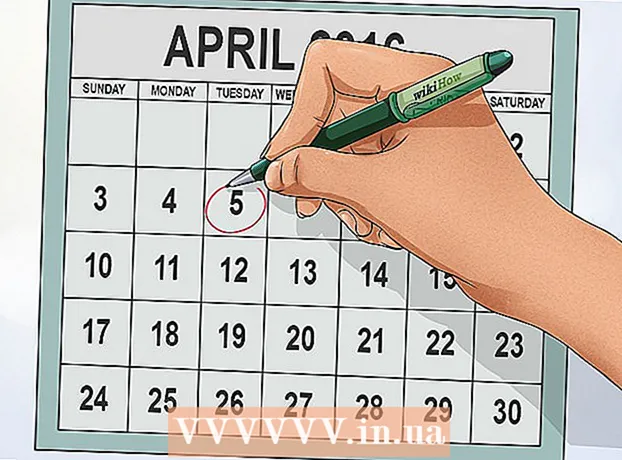Autor:
John Pratt
Erstelldatum:
12 Februar 2021
Aktualisierungsdatum:
2 Juli 2024

Inhalt
Müssen Sie eine PDF-Datei herunterladen, die Sie online gefunden haben, um sie später anzusehen? PDF steht für "Portable Document Format" und ist eine der häufigsten Formen zum digitalen Speichern und Austauschen von Text- und Bilddokumenten. In diesem Wiki erfahren Sie, wie Sie PDF-Dateien herunterladen, die Sie online finden, um sie später anzuzeigen.
Schreiten
Methode 1 von 2: Laden Sie Ihr PDF herunter
 Laden Sie einen kostenlosen PDF-Reader herunter. Sie benötigen einen PDF-Reader, um die PDF-Dateien nach dem Herunterladen zu öffnen. Sie können Adobe Reader kostenlos von der Adobe-Website herunterladen.
Laden Sie einen kostenlosen PDF-Reader herunter. Sie benötigen einen PDF-Reader, um die PDF-Dateien nach dem Herunterladen zu öffnen. Sie können Adobe Reader kostenlos von der Adobe-Website herunterladen. - Sie können die PDF-Dateien auch in den meisten Browsern öffnen, obwohl einige Funktionen möglicherweise fehlen.
- Gehen Sie zu https://get.adobe.com/reader/ und klicken Sie auf Jetzt installieren zum Herunterladen von Adobe Acrobat Reader.
- Es gibt auch mehrere PDF-Reader von Drittanbietern wie Foxit Reader, Nitro PDF Reader und PDF XChange Editor, die Sie kostenlos herunterladen können.
- Da Adobe die PDF-Datei erstellt hat, sind ihre Tools normalerweise die leistungsstärksten, wenn es um die Arbeit mit PDFs geht.
 Suchen Sie das PDF, das Sie herunterladen möchten. Es gibt viele Websites mit Informationen im PDF-Format. Diese Websites zeigen das PDF häufig im Webbrowser an.
Suchen Sie das PDF, das Sie herunterladen möchten. Es gibt viele Websites mit Informationen im PDF-Format. Diese Websites zeigen das PDF häufig im Webbrowser an. - Stellen Sie sicher, dass die PDF-Datei als Teil ihrer eigenen Seite im Vollbildmodus geöffnet wird. Nicht als Teil einer anderen Seite.
 Klicken Sie mit der rechten Maustaste in das PDF. Daraufhin wird ein Popup-Menü angezeigt, in dem Sie mit der rechten Maustaste auf das Dokument klicken.
Klicken Sie mit der rechten Maustaste in das PDF. Daraufhin wird ein Popup-Menü angezeigt, in dem Sie mit der rechten Maustaste auf das Dokument klicken. - Einige Webbrowser haben möglicherweise ein Symbol, das einer Diskette ähnelt (Microsoft Edge), eine Seite mit einem Pfeil darin (Firefox) oder eine Linie mit einem Pfeil nach unten (Google Chrome). Dies ist das Symbol für "Speichern".
- Wenn du Safari Klicken Sie auf dem Mac auf Datei in der Menüleiste am oberen Bildschirmrand.
 Klicken Speichern als oder Seite speichern als. Es befindet sich im Popup-Menü, das angezeigt wird, wenn Sie mit der rechten Maustaste in die PDF-Datei klicken. Dies öffnet einen Datei-Explorer, mit dem Sie Dateien speichern und auswählen können.
Klicken Speichern als oder Seite speichern als. Es befindet sich im Popup-Menü, das angezeigt wird, wenn Sie mit der rechten Maustaste in die PDF-Datei klicken. Dies öffnet einen Datei-Explorer, mit dem Sie Dateien speichern und auswählen können. - Einige Websites enthalten Links zu PDF-Dateien, die Sie herunterladen können, genau wie jede andere Datei, die Sie herunterladen können. Um diese Dateien herunterzuladen, klicken Sie auf den Link und wählen Sie aus, wo Sie die Datei herunterladen möchten, und klicken Sie auf speichern.
 Wählen Sie den Speicherort, an dem Sie die Datei speichern möchten. Verwenden Sie den Datei-Explorer, um zu dem Ort zu gelangen, an dem Sie die PDF-Datei speichern möchten. Sie können auf die Schnellzugriffsordner in der linken Leiste des Datei-Explorers klicken, um eine PDF-Datei auszuwählen.
Wählen Sie den Speicherort, an dem Sie die Datei speichern möchten. Verwenden Sie den Datei-Explorer, um zu dem Ort zu gelangen, an dem Sie die PDF-Datei speichern möchten. Sie können auf die Schnellzugriffsordner in der linken Leiste des Datei-Explorers klicken, um eine PDF-Datei auszuwählen.  Geben Sie einen Namen für das PDF ein (optional). Wenn Sie den Namen der PDF-Datei ändern möchten, geben Sie einen neuen Namen in die Leiste neben "Dateiname:" ein.
Geben Sie einen Namen für das PDF ein (optional). Wenn Sie den Namen der PDF-Datei ändern möchten, geben Sie einen neuen Namen in die Leiste neben "Dateiname:" ein.  Klicken speichern. Es befindet sich in der unteren rechten Ecke des Datei-Explorers. Dadurch wird die PDF-Datei auf Ihrer Festplatte an dem von Ihnen angegebenen Speicherort gespeichert.
Klicken speichern. Es befindet sich in der unteren rechten Ecke des Datei-Explorers. Dadurch wird die PDF-Datei auf Ihrer Festplatte an dem von Ihnen angegebenen Speicherort gespeichert.
Methode 2 von 2: Öffnen Sie eine PDF-Datei
 Öffnen Sie Ihren PDF-Reader. Doppelklicken Sie auf das App-Symbol, um den PDF-Reader zu öffnen. Wenn Sie es zum ersten Mal verwenden, muss der Installationsvorgang möglicherweise noch abgeschlossen werden. Befolgen Sie die Anweisungen auf dem Bildschirm, um den Einrichtungsvorgang abzuschließen.
Öffnen Sie Ihren PDF-Reader. Doppelklicken Sie auf das App-Symbol, um den PDF-Reader zu öffnen. Wenn Sie es zum ersten Mal verwenden, muss der Installationsvorgang möglicherweise noch abgeschlossen werden. Befolgen Sie die Anweisungen auf dem Bildschirm, um den Einrichtungsvorgang abzuschließen. - Um den PDF-Reader in Windows zu finden, klicken Sie auf das Windows-Startmenü in der unteren linken Ecke und geben Sie den Namen der PDF-Reader-Anwendung ein.
- Um den PDF-Reader auf dem Mac zu finden, klicken Sie auf das Symbol, das einer Lupe in der oberen rechten Ecke ähnelt. Geben Sie den Namen der PDF-Reader-Anwendung in die Suchleiste ein.
 klicke auf Datei. Diese befindet sich im Dateimenü oben in der Anwendung oder in der Menüleiste. Dies zeigt ein Dropdown-Menü an.
klicke auf Datei. Diese befindet sich im Dateimenü oben in der Anwendung oder in der Menüleiste. Dies zeigt ein Dropdown-Menü an.  klicke auf Öffnen. Diese befindet sich normalerweise oben im Dropdown-Menü, das beim Klicken angezeigt wird Datei Klicks. Dadurch wird ein Datei-Explorer geöffnet, mit dem Sie zu der von Ihnen gespeicherten PDF-Datei navigieren können.
klicke auf Öffnen. Diese befindet sich normalerweise oben im Dropdown-Menü, das beim Klicken angezeigt wird Datei Klicks. Dadurch wird ein Datei-Explorer geöffnet, mit dem Sie zu der von Ihnen gespeicherten PDF-Datei navigieren können.  Navigieren Sie zur PDF-Datei und klicken Sie darauf. Öffnen Sie den Ordner, in dem die PDF-Datei gespeichert ist, und klicken Sie zur Auswahl darauf. Sie können die Schnellzugriffsordner auf der linken Seite des Datei-Explorer-Bildschirms verwenden. Normalerweise befinden sich Dateien, die Sie auf Ihren Computer heruntergeladen haben, in Ihrem Ordner "Downloads".
Navigieren Sie zur PDF-Datei und klicken Sie darauf. Öffnen Sie den Ordner, in dem die PDF-Datei gespeichert ist, und klicken Sie zur Auswahl darauf. Sie können die Schnellzugriffsordner auf der linken Seite des Datei-Explorer-Bildschirms verwenden. Normalerweise befinden sich Dateien, die Sie auf Ihren Computer heruntergeladen haben, in Ihrem Ordner "Downloads".  klicke auf Öffnen. Diese befindet sich in der unteren rechten Ecke des Datei-Explorers. Dadurch wird das PDF in Ihrem PDF-Reader geöffnet.
klicke auf Öffnen. Diese befindet sich in der unteren rechten Ecke des Datei-Explorers. Dadurch wird das PDF in Ihrem PDF-Reader geöffnet. - Sie können die Datei auch öffnen, indem Sie mit Windows Explorer oder dem Finder auf dem Mac dorthin navigieren. Doppelklicken Sie dann darauf, um es zu öffnen.
 Beginnen Sie mit dem Lesen des PDF. Durchsuchen Sie Ihr PDF-Dokument wie gewohnt mit anderen Dateien. Mit PDF-Readern können Sie keine PDF-Dateien bearbeiten. Scrollen Sie mit dem Mausrad nach unten und oben durch die Registerkarten oder klicken und ziehen Sie die Registerkarten auf der linken Seite des Bildschirms. Wenn Sie das PDF bearbeiten möchten, benötigen Sie ein Programm, das PDF-Dateien bearbeiten kann, oder Sie können PDF-Dateien online mit einer sicheren und zuverlässigen Website bearbeiten.
Beginnen Sie mit dem Lesen des PDF. Durchsuchen Sie Ihr PDF-Dokument wie gewohnt mit anderen Dateien. Mit PDF-Readern können Sie keine PDF-Dateien bearbeiten. Scrollen Sie mit dem Mausrad nach unten und oben durch die Registerkarten oder klicken und ziehen Sie die Registerkarten auf der linken Seite des Bildschirms. Wenn Sie das PDF bearbeiten möchten, benötigen Sie ein Programm, das PDF-Dateien bearbeiten kann, oder Sie können PDF-Dateien online mit einer sicheren und zuverlässigen Website bearbeiten. - Sie können PDFs auch in Microsoft Word öffnen und bearbeiten. Öffnen Sie einfach ein PDF wie ein Word-Dokument und geben Sie ihm einige Minuten Zeit, um das PDF zu konvertieren.